Încercați să remediați eroarea de permisiune pentru fișiere și foldere în WordPress? Accesul incorect la fișiere și directoare poate duce la erori la site-ul dvs. WordPress la momentul încărcării. În acest articol, vă vom arăta cât de ușor este să remediați erorile de permisiuni pentru fișiere și dosare în WordPress.
Cum funcționează permisiunile pentru fișiere și foldere în WordPress?
Site-ul dvs. rezident WordPress locuiește pe calculatorul care este operat de compania dvs. de găzduire WordPress. Acest computer funcționează ca un server și utilizează un software special (de obicei Apache) pentru a gestiona fișierele și le servește în browsere.
Permisiunile incorecte pentru fișiere pot bloca crearea dosarelor WordPress, încărcând imagini. sau rulați scripturile necesare. De asemenea, permisiunile incorecte pot compromite securitatea site-ului dvs. WordPress.
În cele mai multe cazuri, WordPress va încerca să vă avertizeze că nu poate edita fișierul, nu creează un dosar sau nu poate scrie pe disc. Cu toate acestea, uneori nu puteți vedea mesajele de eroare corespunzătoare.
Corectați drepturile de acces la fișiere și foldere către WordPress
Setul corect de permisiuni pentru fișiere și foldere permite WordPress să creeze dosare și fișiere. Următoarele opțiuni sunt recomandate pentru majoritatea utilizatorilor.
Să vedem cât de ușor este să repari permisiunile de fișiere și foldere în WordPress.
corectarea accesului la fișiere și foldere în WordPress folosind FTP
În primul rând, va trebui să vă conectați la site-ul WordPress folosind un client FTP. După conectarea la rețea, accesați directorul rădăcină al site-ului dvs. WordPress.
După aceea, selectați toate dosarele din directorul rădăcină, apoi faceți clic dreapta pentru a selecta "Permisiuni de fișiere".
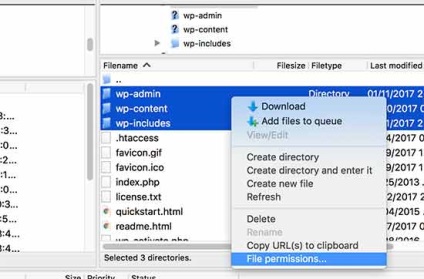
Apoi apare fereastra de dialog pentru permisiunile fișierelor.
Acum trebuie să introduceți 755 în câmpul cu valoare numerică. După aceasta, trebuie să faceți clic pe caseta de selectare "Recurs în subdirectoare". apoi selectați opțiunea "Aplicați numai la directoare".
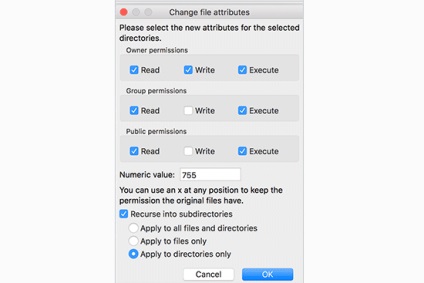
Faceți clic pe butonul OK pentru a continua. Clientul FTP va începe setarea permisiunilor pentru fișiere și subfoldere. Va trebui să așteptați finalizarea procesului.
Apoi, trebuie să selectați toate fișierele și folderele din dosarul rădăcină al site-ului dvs. WordPress, apoi faceți clic dreapta pentru a selecta permisiunile fișierelor.
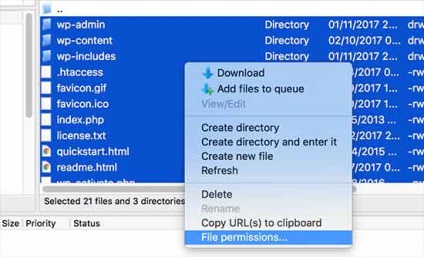
Se afișează caseta de dialog Permisiunile fișierului.
De data aceasta trebuie să introduceți 644 într-o valoare numerică. După aceasta, trebuie să faceți clic pe caseta de selectare "Recurde în subdirectoare", apoi selectați opțiunea "Aplicați numai la fișiere".
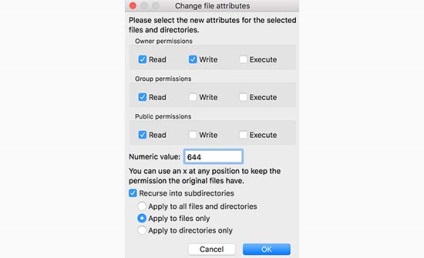
Faceți clic pe butonul OK pentru a continua.
Clientul dvs. FTP va începe acum să setați permisiunile de fișiere pentru toate fișierele de pe site-ul dvs. WordPress.
